Kaip ištrinti įrašą „Facebook“.
Viskas, ką tu paskelbti Facebook naujienų kanale arba profilyje lieka jūsų profilyje, nebent jį ištrinsite arba nepaslėpsite. Tačiau labai paprasta ištrinti vieną iš savo „Facebook“ įrašų, nesvarbu, ar paskelbėte jį prieš sekundę, ar prieš penkerius metus.
Taip pat galite šiek tiek kontroliuoti savo draugų įrašų komentarus; Jūs galite ištrinti savo komentarus, bet gali ir jie. Negalite ištrinti originalių savo draugų įrašų, nors galite paslėpti juos iš savo naujienų kanalo– bet galite pašalinti komentarus, kuriuos jie pateikia viename iš jūsų įrašų.

Kodėl reikia ištrinti „Facebook“ įrašą?
Yra įvairių priežasčių ištrinti vieną ar kelis „Facebook“ įrašus. Kol jį paskelbėte ir esate prisijungę prie paskyros, kurią naudojote paskelbdami, kontroliuojate jos matomumą.
Galbūt norėsite ištrinti įrašą, nes:
- Jūsų jausmai pasikeitė arba apsigalvojote, kad norite dalytis informacija, kuria pasidalijote.
- Tu nori išvalykite laiko juostą pašalinant nereikalingą netvarką.
- Įrašas dabar yra nesvarbus arba pasenęs.
- Įrašas nesulaukė didelio draugų susidomėjimo ar susidomėjimo.
- Netyčia ką nors paskelbėte – būsenos atnaujinimą, Nuotrauka, vaizdo įrašą arba nuorodą – kurios nenorite, kad matytų kai kurie ar visi jūsų draugai.
- Įrašo komentarų skiltyje sulaukėte netikėtų ar nemalonių komentarų ir norite tai sustabdyti.
- Redagavote dalį savo profilio ir nenorite apie tai automatiškai kurti įrašo.
- A trečiosios šalies programa automatiškai ką nors paskelbė ir nenorite, kad tai būtų rodoma jūsų laiko skalėje arba draugų naujienų kanaluose.
- Bendrinote nuorodą į istoriją, kuri pasirodė esanti klaidinga arba kilusi iš neteisėto šaltinio.
Neprivalote ištrinti įrašo „Facebook“ vien todėl, kad jame padarėte rašybos klaidą ar klaidą. Užuot jį pašalinę ir paskelbę iš naujo, galite redaguoti įrašo dalį kurį reikia pataisyti ar paaiškinti.
Kaip ištrinti savo Facebook įrašus
Nepriklausomai nuo jūsų priežasties, ištrinti „Facebook“ įrašus yra paprasta.
Atidarykite „Facebook“ a interneto naršyklė arba mobiliąją programėlę. Prisijunkite ir suraskite „Facebook“ įrašą, kurį norite ištrinti. Galbūt galėsite jį rasti savo naujienų kanale, jei neseniai paskelbėte. Jei ne, eikite į savo profilį bakstelėdami savo profilio nuotrauką arba vardą ekrano viršuje ir slinkite žemyn, kol jį rasite.
-
Pasirinkite trys taškai kurie rodomi viršutiniame įrašo kampe.

-
Pasirinkite Ištrinti įrašą iš išskleidžiamojo parinkčių sąrašo.

„Facebook“ prašo patvirtinti ištrynimą. Pasirinkite Ištrinti jei nori eiti į priekį.
Įrašo nebėra jūsų laiko skalėje. Šio ištrynimo anuliuoti negalite.
Naudokite tą pačią trijų taškų meniu parinktį, kad ištrintumėte arba slėptumėte kitų žmonių įrašų komentarus arba kitų žmonių komentarus apie jūsų įrašus.
Ką reikia žinoti apie „Facebook“ įrašų ištrynimą
Net jei ką nors ištrinate praėjus sekundei ar dviem po paskelbimo, nėra garantijos, kad niekas to nematė.
Taip pat vien todėl, kad ištrynėte įrašą iš „Facebook“, dar nereiškia, kad jis dingo visam laikui. Facebook sako kad kai ką ištrinate, jis pašalinamas iš svetainės, tačiau dalis informacijos gali likti „Facebook“ serveriuose.
Atsižvelgiant į tai, ką paskelbėte, visam laikui ištrynus visą su tuo konkrečiu įrašu susijusią informaciją, gali reikėti ištrinti paskyrą. Kitaip tariant, vien todėl, kad nebematote įrašo „Facebook“, dar nereiškia, kad jis visiškai išnyko.
Kaip paslėpti savo „Facebook“ įrašus nuo tam tikrų žmonių
Kai kuriais atvejais galite paskelbti ką nors „Facebook“, kad suprastumėte, jog norite, kad tai matytų tik kai kurie jūsų draugai. Užuot jį visiškai ištrynę, galite nustatyti pasirinktinį filtrą, kuris gali jį matyti, naudodamiesi „Facebook“ siūlomomis matomumo parinktimis.
Raskite „Facebook“ įrašą, kurį norite paslėpti nuo tam tikrų žmonių, surasdami jį naujienų kanale arba laiko juostoje.
-
Pasirinkite žmonių piktograma kuris rodomas šalia datos arba trys taškai kurie rodomi viršutiniame įrašo kampe, tada pasirinkite Redaguoti privatumą.
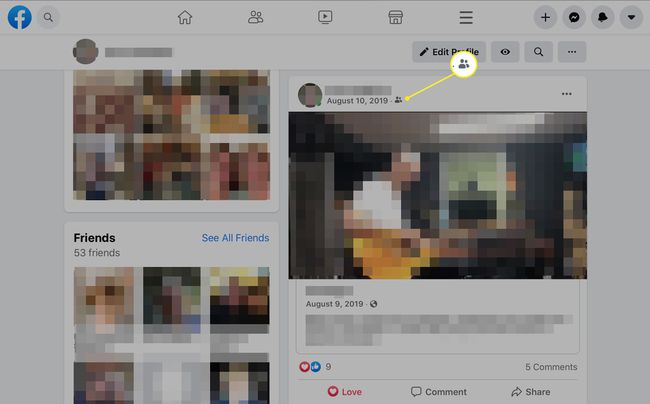
-
Pasirinkite, kam norite matyti įrašą: Viešas. Draugai, Draugai, išskyrusKonkretūs draugai, Tik aš, Pasirinktinis, ir kitos parinktys. Gali tekti slinkti žemyn arba pasirinkti Daugiau arba Matyti viską norėdami pamatyti papildomas matomumo parinktis.

Jei pasirinksite Draugai, išskyrus konkrečius draugus, arba Pasirinktinis, „Facebook“ pateikia jūsų draugų sąrašą ir prašo nurodyti, ką įtraukti arba ko nenorite įtraukti. Pasirinkite Išsaugoti pakeitimus kai baigsite nustatyti matomumo parinktį.
Galite pakeisti bet kokių esamų Facebook įrašų ir tų, kuriuos ketinate paskelbti, matomumą.
Sukurkite tinkintą Facebook draugų sąrašą norėdami pasidalinti įrašais su konkrečia draugų grupe. Sukūrus, šis sąrašas bus rodomas matomumo parinktyse, kai spustelėsite Daugiau arba Matyti viską. Kuriant tinkintą sąrašą nebereikia kiekvieną kartą paskelbus nurodyti, kas jį mato arba kas nenori.
